Memasang Pelayan ProFTPd:
Pakej pelayan ProFTPD FTP boleh didapati di repositori pakej rasmi Ubuntu 18.04 LTS. Jadi, anda boleh memuat turun dan memasangnya dengan mudah menggunakan pengurus pakej APT.
Pertama, kemas kini cache repositori pakej APT dengan arahan berikut:
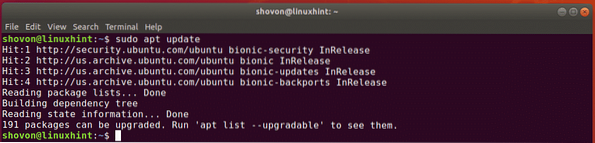
Kemudian, pasang ProFTPd dengan arahan berikut:
$ sudo apt install proftpd-basic
Sekarang, tekan y dan kemudian tekan
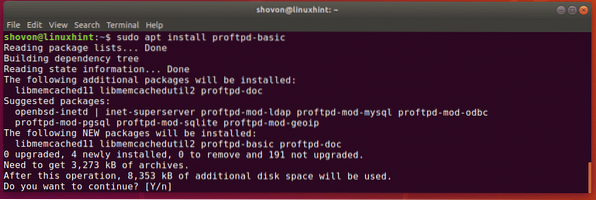
ProFTPd harus dipasang.
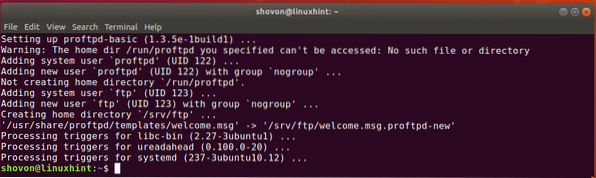
Fail konfigurasi ProFTPd ada di / etc / proftpd direktori. Fail konfigurasi utama adalah proftpd.pengesahan. Fail konfigurasi lain disertakan dalam proftpd.pengesahan fail.

Perkhidmatan ProFTPd adalah proftpd. Setiap kali anda membuat perubahan pada fail konfigurasi ProFTPd, anda harus memulakan semula proftpd perkhidmatan untuk perubahan yang berlaku.
Anda boleh memulakan semula proftpd perkhidmatan dengan arahan berikut:
$ sudo systemctl mulakan semula proftpdAnda boleh memeriksa sama ada proftpd perkhidmatan berjalan dengan betul dengan arahan berikut:
$ sudo systemctl status proftpdSeperti yang anda lihat, proftpd servis berjalan dengan betul.
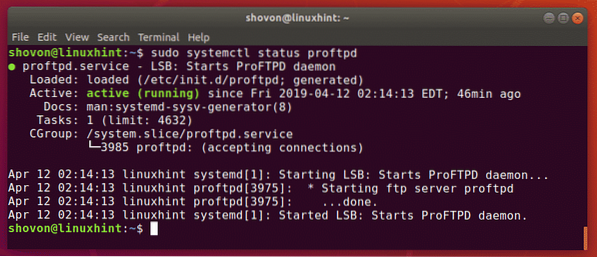
Menguji Pelayan ProFTPD:
Konfigurasi lalai pelayan ProFTPd di Ubuntu cukup baik. Anda boleh log masuk ke pelayan FTP dengan mudah menggunakan pengguna yang ada di mesin Ubuntu anda.
Untuk menguji sama ada ia berfungsi, saya akan cuba log masuk ke pelayan FTP sebagai pengguna log masuk lalai saya menggunakan klien FileZilla FTP.
Pertama, cari alamat IP pelayan anda dengan arahan berikut:
$ ip a | egrep "inet"Seperti yang anda lihat, alamat IP mesin Ubuntu saya adalah 192.168.21.189. Ia akan berbeza bagi anda. Oleh itu, pastikan untuk menggantinya dengan milik anda mulai sekarang.

Sekarang, buka klien FTP pilihan anda dan cuba sambungkan ke pelayan FTP anda.
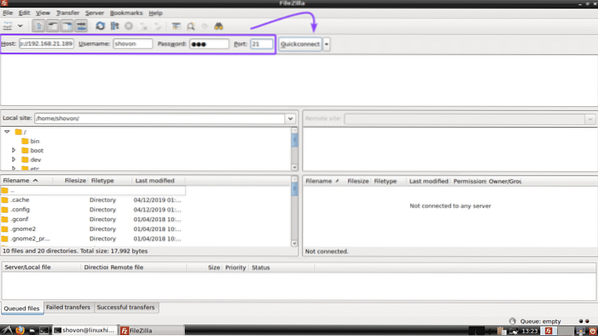
Seperti yang anda lihat, saya disambungkan ke pelayan FTP saya. Saya boleh mengakses direktori rumah saya tanpa masalah. Oleh itu, ProFTPd berfungsi.
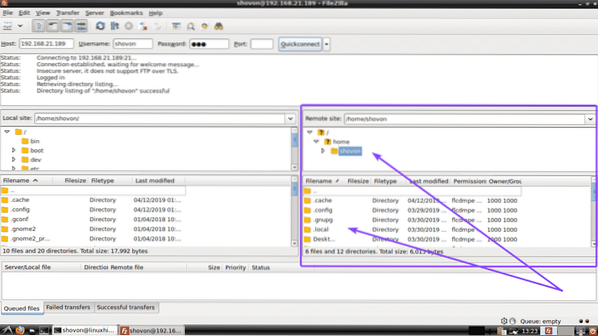
Menambah Pengguna FTP Baru:
Oleh kerana ProFTPd memungkinkan pengguna mesin Ubuntu yang ada untuk masuk ke pelayan FTP anda, untuk menambahkan pengguna FTP baru, yang harus anda lakukan adalah menambahkan pengguna masuk baru di mesin Ubuntu anda.
Anda boleh membuat pengguna baru ftp2 pada mesin Ubuntu anda dengan arahan berikut:
$ sudo useradd -m ftp2
Sekarang, tetapkan kata laluan untuk pengguna yang baru dibuat ftp2 dengan arahan berikut:
$ sudo passwd ftp2Sekarang, taipkan kata laluan baru dan tekan

Sekarang, taip semula kata laluan dan tekan

Kata laluan harus ditetapkan.

Sekarang, ftp2 pengguna harus dapat log masuk ke pelayan FTP seperti yang anda lihat dalam tangkapan skrin di bawah.
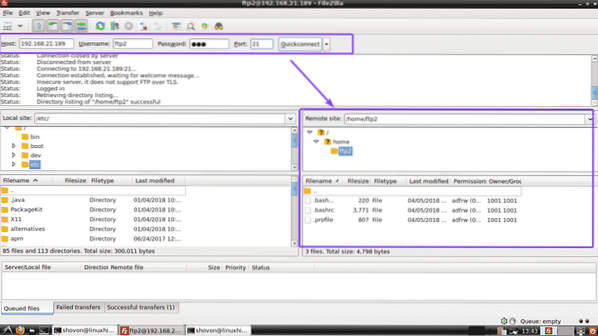
Melumpuhkan Akses SSH ke Pengguna FTP:
Atas sebab keselamatan, anda mungkin tidak mahu pengguna FTP anda log masuk ke pelayan FTP anda melalui SSH.
Secara lalai, semua pengguna yang anda buat di pelayan anda dibenarkan mendapat akses SSH seperti yang anda lihat dalam tangkapan skrin di bawah.
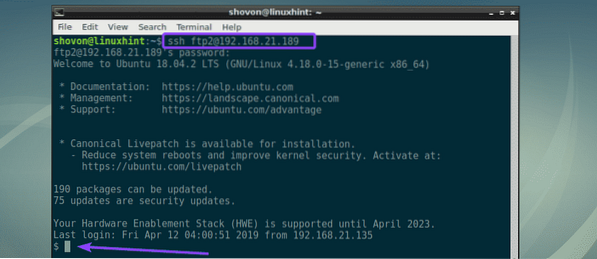
Untuk melumpuhkan akses SSH, anda mesti menukar shell log masuk lalai ke / bin / palsu.
Pertama, buka / dll / tempurung fail konfigurasi pelayan anda dengan arahan berikut:
$ sudo nano / etc / shells
Sekarang, tambah / bin / palsu di akhir fail dan simpan fail dengan menekan

Sekarang, ubah cengkerang pengguna (katakanlah, ftp2ke / bin / palsu dengan arahan berikut:
$ sudo usermod -s / bin / false ftp2
Seperti yang anda lihat, ftp2 pengguna tidak lagi boleh log masuk melalui SSH. Tetapi, akses FTP tetap berfungsi.
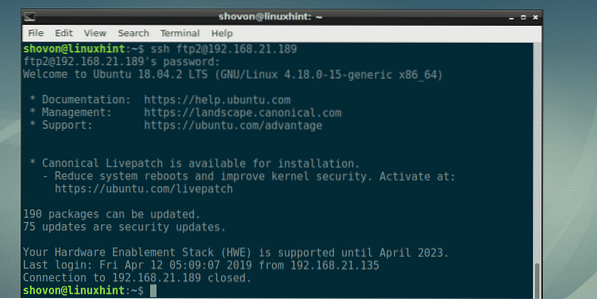
Pengguna Chroot ke dalam Direktori Rumah mereka:
Secara lalai, pengguna FTP dapat menavigasi ke direktori root juga. Walaupun mereka tidak dapat membuat perubahan pada file dan direktori, mereka tidak memiliki izin. Tetapi, masih merupakan idea yang buruk untuk membiarkan mereka meneroka direktori root secara bebas. Di sinilah masuknya penjara chroot. Ini adalah ciri ProFTPd. Ia dilumpuhkan secara lalai.
Untuk mengaktifkan chroot jail, pertama, buka fail konfigurasi ProFTPd / etc / proftpd / proftpd.pengesahan dengan arahan berikut:
$ sudo nano / etc / proftpd / proftpd.pengesahan
Sekarang, cari garis seperti yang ditandakan pada tangkapan skrin di bawah.
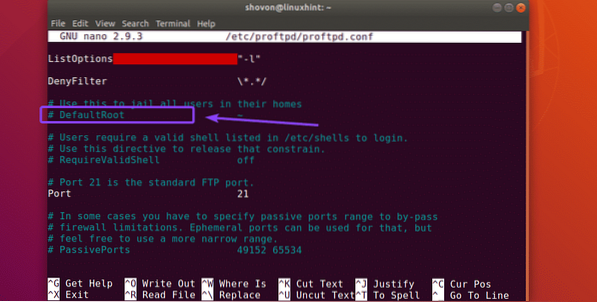
Sekarang, tanggalkan garis dengan membuang # simbol. Fail konfigurasi akhir akan kelihatan seperti berikut. Sekarang, simpan fail dengan menekan
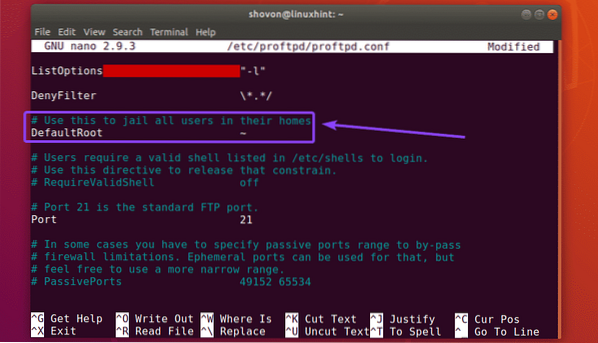
Sekarang, mulakan semula perkhidmatan proftpd dengan arahan berikut:
$ sudo systemctl mulakan semula proftpd
Kini, pengguna FTP hanya dapat meneroka direktori rumah mereka sendiri.
Menjamin ProFTPD dengan TLS:
ProFTPd dapat dikonfigurasi dengan TLS untuk sambungan FTP yang selamat.
Pertama, pastikan anda mempunyai terbuka pakej perisian yang dipasang di Ubuntu 18 anda.04 LTS. Ia harus dipasang secara lalai. Tetapi sekiranya anda tidak memasangnya, anda boleh memasangnya dengan arahan berikut:
$ sudo apt install openssl -ySekarang, buat sijil SSL untuk ProFTPd dengan arahan berikut:
$ sudo openssl req -x509 -newkey rsa: 1024 -keyout / etc / ssl / private / proftpd.kunci-keluar / etc / ssl / certs / proftpd.crt -node -days 365

OpenSSL akan menanyakan beberapa soalan kepada anda. Taip sahaja jawapan dan tekan
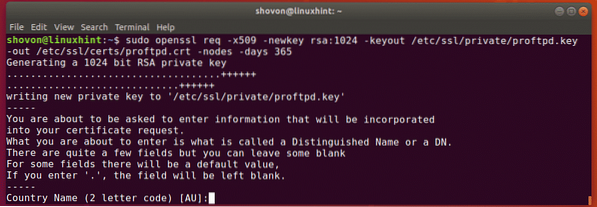
Setelah selesai, dua fail akan dihasilkan. / etc / ssl / private / proftpd.kunci dan / etc / ssl / certs / proftpd.crt.
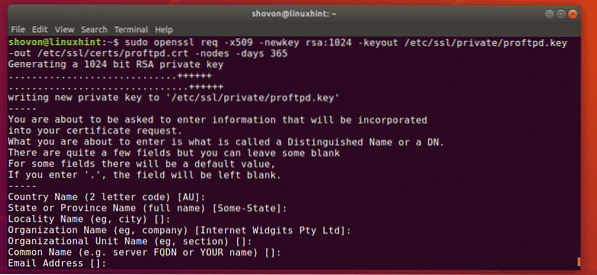
Sekarang, biarkan hanya pemilik fail yang membaca dan menulis kebenaran ke fail yang dihasilkan.
$ sudo chmod 600 / etc / ssl / private / proftpd.kunci$ sudo chmod 600 / etc / ssl / certs / proftpd.crt

Sekarang, buka / etc / proftpd / proftpd.pengesahan fail konfigurasi dengan arahan berikut:
$ sudo nano / etc / proftpd / proftpd.pengesahan
Sekarang, cari garis seperti yang ditandai pada tangkapan skrin di bawah dan lepaskan dengan membuang simbol #. Kemudian, simpan fail.
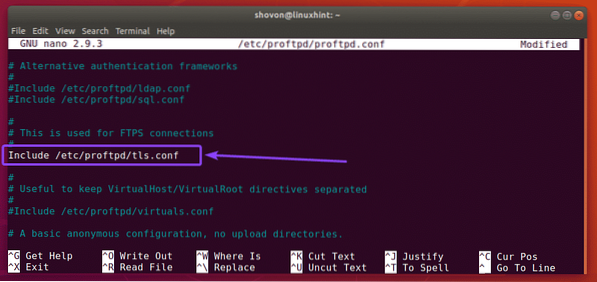
Sekarang, buka / etc / proftpd / tls.pengesahan fail konfigurasi dengan arahan berikut:
$ sudo nano / etc / proftpd / tls.pengesahan
Sekarang, unmentasikan (dengan menghapus simbol #) garis seperti yang ditandai pada tangkapan skrin di bawah.
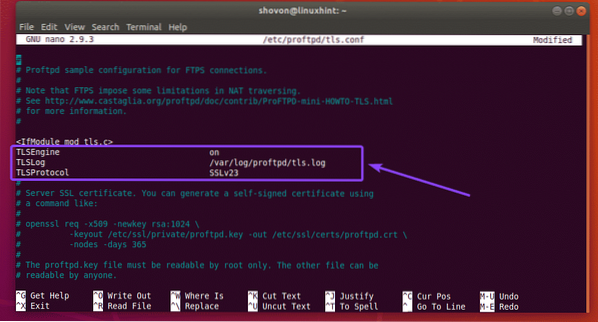
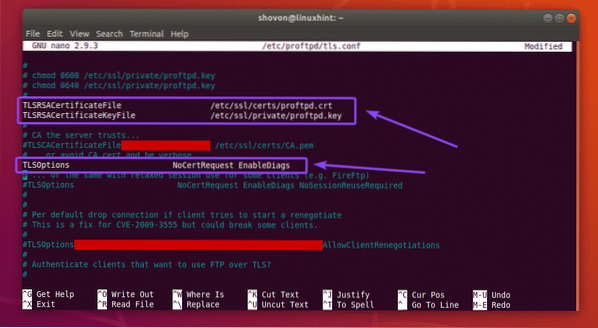
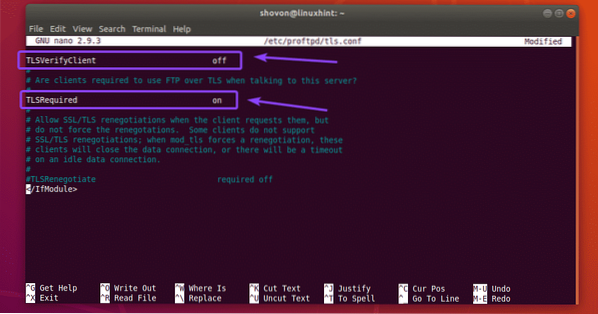
Setelah selesai, simpan fail konfigurasi.
Kemudian, mulakan semula proftpd perkhidmatan dengan arahan berikut:
$ sudo systemctl mulakan semula proftpd
Pada masa berikutnya anda cuba menyambung ke pelayan FTP, anda akan melihat arahan berikut. Anda mesti menerima sijil untuk menyambung ke pelayan FTP.
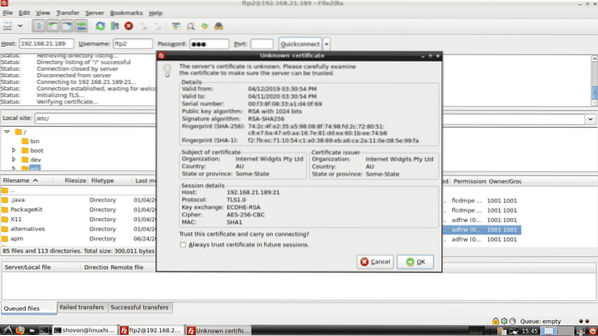
Sebaik sahaja anda melakukannya, anda harus berhubung. Seperti yang anda lihat, sambungan TLS terjalin. Jadi, ia berjaya.
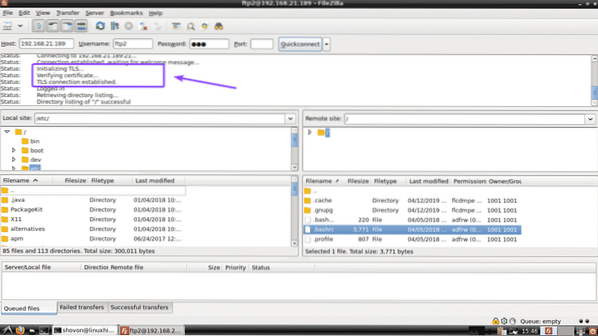
Begitulah cara anda mengkonfigurasi pelayan FTP dengan ProFTPd di Ubuntu 18.04 LTS. Terima kasih kerana membaca artikel ini.
 Phenquestions
Phenquestions


